Блисс ОС - Андроид 9 на рачунару

- 4226
- 381
- Mr. Wilbert Price
Раније на сајту већ сам написао о могућностима инсталирања Андроида као целог -флед оперативног система на рачунару (за разлику од андроида емулатора, који су покренути "унутра" тренутног ОС-а ". Можете да инсталирате чисти Андроид Кс86 или, оптимизовану за Ремик ОС рачунари и лаптопове на рачунару, који је овде детаљније: Како инсталирати Андроид на лаптоп или рачунар. Постоји још једна добра верзија таквог система - Пхоеник ОС.
Блисс ОС је још једна андроид опција за употребу на рачунарима, која је тренутно доступна у верзији пита Андроид 9 (8 су доступни за претходно назначено.1 и 6.0), о њему ће се расправљати у овом кратком прегледу.
Где да преузмете ИСО БЛИСС ОС
Блисс ОС дистрибуира се не само као систем заснован на Андроид к86 за инсталацију на рачунару, већ и као фирмвер за мобилне уређаје. Овде се разматра само прва опција.
Званична веб страница Блисс ОС - ХТТПС: // Блиссромс.цом / на којем ћете наћи линк "Преузимања". Да бисте пронашли ИСО за рачунар, идите на мапу Блиссос, а затим на једну од угнијежђених мапа.
Стабилна склопа мора да се налази у стабилној мапи, а тренутно су доступне само ране ИСО опције са системом у фасцикли Блеединг_Едге.

Нисам нашао информације о разликама између неколико представљених слика, а самим тим и најновије од њих, фокусирајући се на датум. У сваком случају, у време писања, ово је само бета верзија. Такође је доступна верзија ОРЕА-а, смештена у Блиссромс \ Орео \ Блиссос.
Стварање боот флеш уређаја Блисс ОС, Ливе Ливе, Инсталација
Да бисте креирали фласх уређај за покретање са Блисс ОС-ом, можете да користите следеће методе:
- Само извуците садржај ИСО слике на Фласх Фласх уређају за УЕФИ системе Учитавање.
- Користите РУФУС програм да бисте креирали бљескалицу за покретање.
У свим случајевима, за наредни учитавање са креиране флеш уређаја, морате да искључите сигурну чизму.
Даљи кораци за покретање у режиму уживо ради упознавања са системом без инсталације на рачунару, изгледаће на следећи начин:
- Након утовара са погона из Блисс ОС-а, видећете мени, прва ставка је лансирање у режиму ЦД-а уживо.
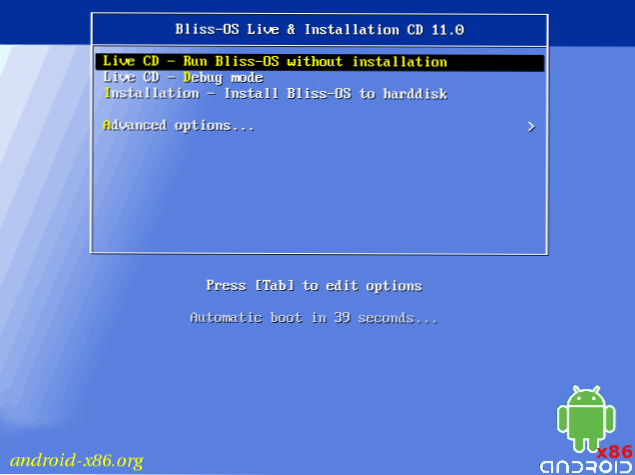
- Након утовара Блисс ОС-а, биће вам понуђено да одаберете бацач, изаберите траку задатака - оптимизовани интерфејс за рад на рачунару. Радна површина ће се отворити.
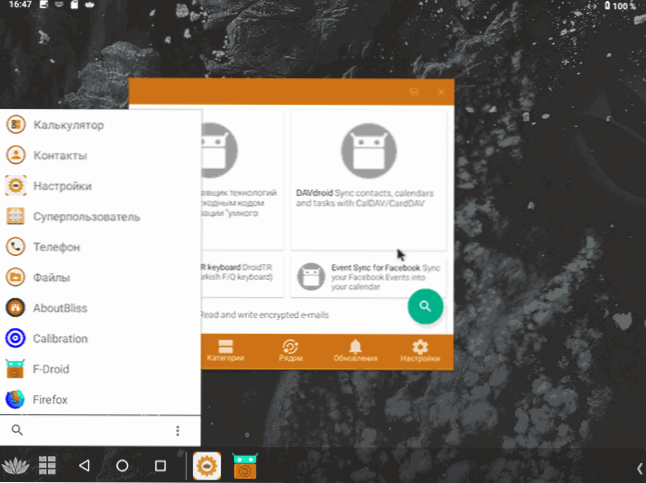
- Да бисте поставили руски језик интерфејса, кликните на дугме Старт, Отворите Подешавања - Систем - Језици и улаз - Језици. Кликните на "Додај језик", изаберите Руски језик, а затим на екрану језика, померите је на првом месту (мишем пругама на десном делу) да бисте омогућили руски језик интерфејса.
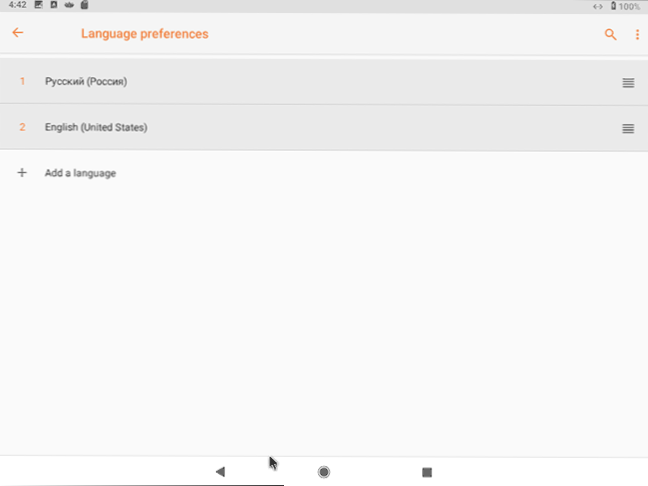
- Да бисте додали могућност уноса на руском језику, у подешавањима - Систем - језик и улаз, кликните на "Физичка тастатура", а затим - АИ Транслате Сет 2 тастатура - Конфигуришите распореде тастатуре, означите енглеску САД и руски. У будућности ће језик уноса пребацити ЦТРЛ + ГАП.
На то можете почети да упознате систем. У мом тесту (тестирано на Делл Востро 5568 са И5-7200У), скоро све је функционисало (Ви-Фи, тоуцхпад и гесте, звук), али:
- Блуетоотх није радио (морао сам да патим са додирном таблицом, јер имам мишем БТ).
- Систем не види унутрашње дискове (не само у режиму уживо, већ и након инсталације - такође сам га проверио) и понаша се необично са УСБ драјверима: Приказује их као што би требало да се форматира, наводно формате, наводно није форматирано и остати видљив у менаџерима датотека. У исто време, наравно, извршио сам поступак не са истим флешом погоном са којим је лансиран Блисс ОС.
- Трака на ручку са грешком са грешком "летела" неколико пута, затим поново покренула и наставила да ради.
Иначе је све у реду - АПК је инсталиран (види. Како преузети АПК са репродукције и других извора), Интернет радови, кочнице нису приметни.
Међу унапред инсталираним апликацијама налази се "суперсила" за коријенски приступ, спремиште бесплатних Ф-Дроид апликација, прегледач Фирефок-а био је унапред инсталиран. И у подешавањима постоји засебна тачка за промену параметара Блисс ОС понашања, али само на енглеском језику.
Генерално - није лоше и не искључујем да ће то бити у време пуштања, то ће бити велика андроид опција за релативно слабе рачунаре. Али у овом тренутку, имам осећај неке "неспособности": Ремик ОС, по мом мишљењу, изгледа много завршено и интегрално.
Инсталација Блисс ОС
Напомена: Инсталација није детаљно описана, у теорији, са постојећим прозорима, могу настати проблеми са боотлоадер-ом, преузети инсталацију ако разумете шта радите или сте спремни да решите проблеме који су се појавили.
Ако одлучите да инсталирате Блисс ОС на рачунару или лаптопу, то можете учинити на два начина:
- Учитавање са Фласх Дриве-а изаберите ставку "Инсталација", а затим конфигуришите локацију инсталације (одвојено од расположивог одељка), инсталирајте Груб Боотлоадер и причекајте да инсталација доврши инсталацију.
- Користите инсталатер, који се налази на ИСО са Блисс ОС (Андроидк86-Иннсталл). Ради само са УЕФИ системима, као извор (Андроид слика), морате да одредите ИСО датотеку са сликом као што сам могао да разумем (тражио сам форуме на енглеском). Али у мом тесту инсталација није пролазила на овај начин.
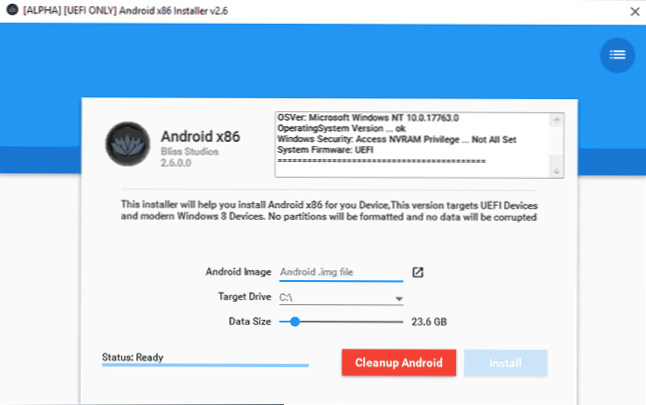
Ако сте претходно инсталирали такве системе или имате искуство у инсталирању Линука као другог система, мислим да неће бити проблема.
- « Стварање виртуалног чврстог диска у систему Виндовс 10, 8.1 и Виндовс 7
- Виндовс 10 резервна копија »

